Windows Media Player ondersteunt de meeste standaard videoformaten, maar het speelt niet alle mediabestanden af. AVI is één bestandsindeling die Windows Media Player zonder fouten zou moeten spelen, maar sommige WMP-gebruikers kunnen AVI-video's er nog steeds niet mee spelen. Wanneer WMP geen AVI-video's afspeelt, wordt een foutbericht weergegeven met de melding: " Windows Media Player kan het bestand niet afspelen. "Op deze manier kunt u AVI-video's in WMP afspelen als dit foutbericht voor weergave wordt weergegeven.
Windows 10 speelt geen AVI-bestanden af
- Installeer het K-Lite Codec Pack
- Fix AVI-bestanden met DivFix ++
- Converteer het AVI-bestand naar een ander mediumformaat
- Herstel Windows naar een herstelpunt
- Open de AVI met VLC
1. Installeer het K-Lite Codec Pack
K-Lite is een van de meest uitgebreide codecpakketten. Als zodanig zal het installeren van K-Lite er waarschijnlijk voor zorgen dat je AVI-video's kunt afspelen in WMP. Dit is hoe je K-Lite aan Windows kunt toevoegen.
- Open eerst deze webpagina en klik op Download Standard om het K-Lite-installatieprogramma op uw harde schijf op te slaan.
- Open vervolgens het K-Lite-installatieprogramma en druk op de knop Volgende .
- Selecteer het keuzerondje Normale modus en druk op de knop Volgende .
- Selecteer het standaardprofiel 1 in het vervolgkeuzemenu en klik op Volgende .
- Vervolgens wordt een aanpassingsbord geopend waarin u aanvullende opties voor het configureren van componenten kunt selecteren. Druk op de knop Volgende om naar de volgende instellingenpagina te gaan.
- Schakel het selectievakje Windows Media Player voor bestandskoppelingen in en klik vervolgens op de knop Volgende .
- Vervolgens kunt u de ondersteunde video- en audiobestandsindelingen selecteren. Druk op de knop Alles selecteren om ze allemaal te selecteren.
- Druk op de knop Volgende om de installatiewizard te voltooien.
- Druk daarna op de knop Voltooien om het instellingsvenster van K-Lite te sluiten.
2. Fix AVI-bestanden met DivFix ++
Als u nog steeds geen AVI-video's kunt afspelen, zelfs niet met het K-Lite codec-pakket, is het mogelijk dat het AVI-bestand beschadigd is. Probeer verschillende AVI-videobestanden af te spelen in Windows Media Player. Als het het geval is dat er een is beschadigd, kunt u dit oplossen met de DivFix ++ -software. Dit is hoe je AVI-video's kunt repareren met DivFix ++.
- Druk eerst op de knop Downloaden op deze webpagina om DivFix's Zip in een map op te slaan.
- Pak vervolgens de DivFix Zip uit door op de knop Alles extraheren te klikken in Verkenner en een pad te selecteren om het uit te pakken.
- Open het DivFix-venster vanuit de uitgepakte map.
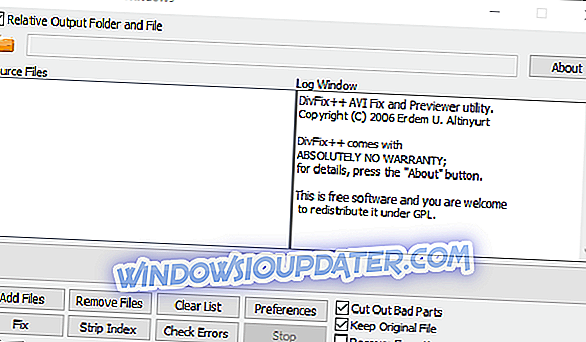
- Klik op de knop Bestanden toevoegen om een AVI-video te selecteren.
- Druk op de Strip Index- knop.
- Selecteer vervolgens het mappictogram om een pad voor het vaste AVI-bestand te kiezen.
- Druk op de knop Repareren om de AVI te repareren.
- Open vervolgens WMP om de AVI af te spelen.
3. Converteer het AVI-bestand naar een ander mediumformaat
Als alternatief kunt u het AVI-bestand ook converteren naar een ander ondersteund WMP-formaat zoals WMV. Dit is niet echt een oplossing, maar het is een oplossing die de video waarschijnlijk zal laten spelen. U kunt AVI's naar WMV converteren door deze pagina te openen, op de knop Bestand kiezen te klikken om AVI te selecteren en vervolgens op Bestand converteren te klikken.
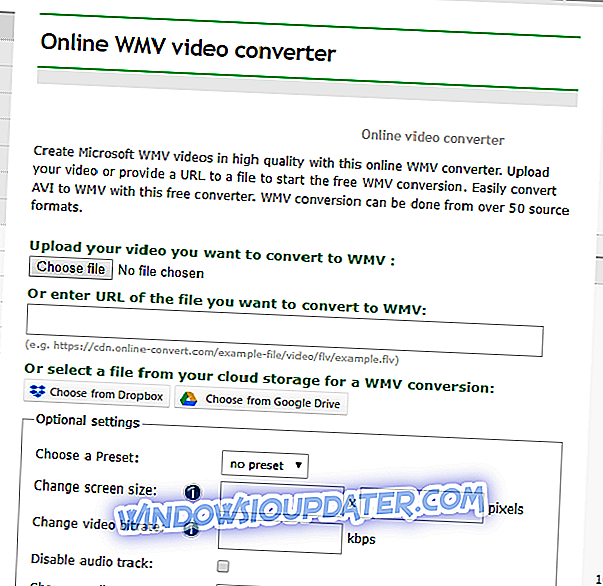
- LEES OOK: 7 beste mediasoftware voor pc om van kristalheldere video's te genieten
4. Herstel Windows naar een herstelpunt
Als Windows Media Player AVI-video's een paar maanden geleden zonder problemen afspeelde, kan het herstellen van Windows naar een eerder herstelpunt de mediaspeler mogelijk opnieuw AVI's afspelen. Zolang u Systeemherstel ingeschakeld heeft, kunt u dat hulpmiddel gebruiken om Windows terug te zetten naar een tijdstip waarop AVI-bestanden in WMP speelden. U kunt Systeemherstel als volgt gebruiken.
- Druk op de sneltoets + X-sneltoets om het Win + X-menu te openen.
- Klik op Uitvoeren om het venster te openen zoals hieronder weergegeven.
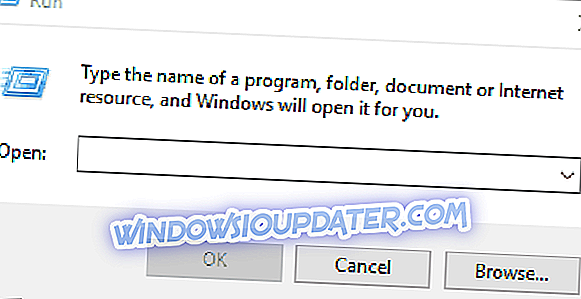
- Voer 'rstrui' in het tekstvak van Run in en klik op OK om het venster direct hieronder te openen.
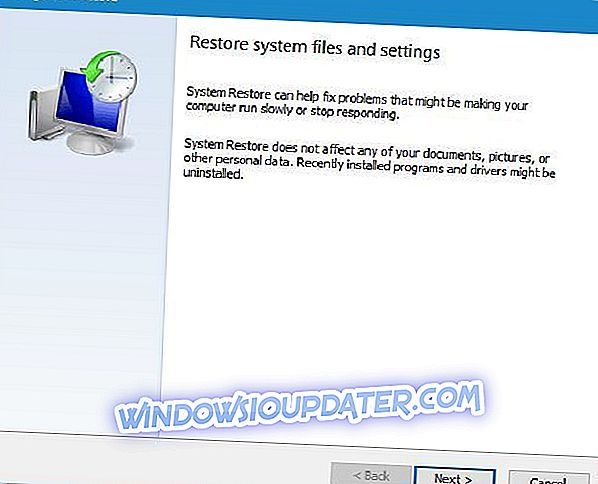
- Druk op de knop Volgende en selecteer vervolgens een herstelpunt in de lijst.
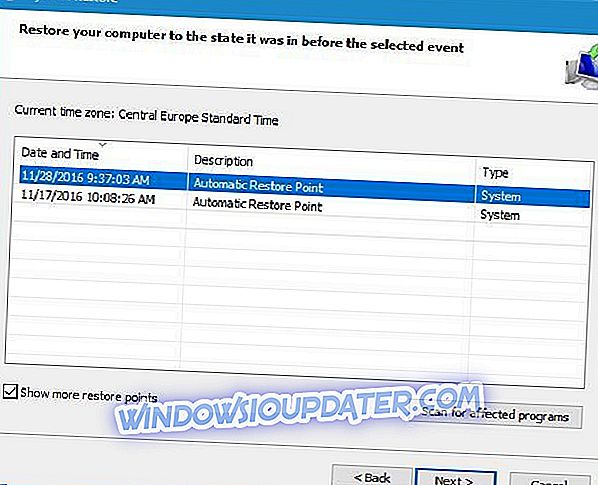
- Klik op Volgende en Voltooien om het door u gekozen herstelpunt te bevestigen en Windows te herstellen.
5. Open AVI met VLC
U kunt gebroken AVI-bestanden ook repareren met de VLC-mediasoftware. Als het meer een compatibiliteitsprobleem is, zal VLC zeker AVI spelen omdat het bijna een universele mediaspeler is. Merk echter op dat VLC de video slechts tijdelijk repareert; dus je krijgt er nog steeds een afspeelfout voor in Windows Media Player. Dit is hoe je AVI-video's kunt repareren met VLC.
- Druk eerst op de knop VLC downloaden op deze pagina; en open vervolgens het installatieprogramma van de software om Windows toe te voegen.
- Open de VLC-mediasoftware.
- Open een AVI-video in VLC. Als het een AVI is met een gebroken index, wordt een dialoogvenster met een gebroken of ontbrekend AVI-dialoogvenster geopend.
- Selecteer nu de Build-index en speel de optie in het venster met het afgebroken of ontbrekende AVI-dialoogvenster.
- U kunt ook VLC configureren om de AVI-bestanden automatisch te herstellen zonder dat er een dialoogvenster wordt geopend. Hiertoe klikt u op Extra > Voorkeuren in VLC.
- Selecteer het tabblad Invoer / Codecs en blader naar het gedeelte Bestanden.
- Selecteer Altijd herstellen in het vervolgkeuzemenu Beschadigde of onvolledige AVI.
Dat zijn een paar resoluties die AVI-video's repareren die niet worden afgespeeld in de Windows Media Player en andere mediasoftware van Windows 10.
Als u oudere versies van WMP gebruikt in Vista of XP, werkt u de software bij en controleert u of de AVI-indeling is geselecteerd op het tabblad Bestandstypen van WMP. Raadpleeg dit bericht voor meer informatie over het toevoegen van een AVI-codec aan Windows Media Player.


